Discord tilbyr en funksjon som lar deg tilpasse din online status, slik at dine venner kan se om det er et passende tidspunkt å kontakte deg. Du kan velge mellom statuser som «Online», «Inaktiv» og «Ikke forstyrr» (DND). Det er også mulig å skjule din aktivitet ved å sette statusen din til «Usynlig», samtidig som du beholder full tilgang til alle Discord-funksjoner. Nedenfor forklarer vi hvordan du kan endre din Discord-status, både på PC og mobil.
Endre din Discord-status (2022)
Hva betyr de ulike statusikonene på Discord?

Statusikonene på Discord viser din nåværende tilgjengelighet. Du kan velge mellom «Online», «Inaktiv», «Ikke forstyrr» og «Usynlig». Her er en oversikt over hva hvert ikon betyr:
1. Et grønt ikon indikerer at du er aktiv og tilgjengelig på Discord.
2. Et gult halvmåneikon viser at du er inaktiv. Discord setter automatisk statusen din til «Inaktiv» etter en viss tid uten aktivitet.
3. Et rødt ikon betyr at du er i «Ikke forstyrr»-modus, og du vil ikke motta varsler.
4. Med statusen «Usynlig» vil du fremstå som offline, men du vil fortsatt ha tilgang til alle Discord-funksjoner. Et tomt, grått ikon vil vises ved siden av profilbildet ditt.
5. Et lilla ikon indikerer at brukeren strømmer på Twitch eller YouTube.
Endre Discord-status på PC/nettleser
1. Åpne Discord og klikk på profilbildet ditt nederst til venstre på skjermen, rett ved siden av brukernavnet ditt.
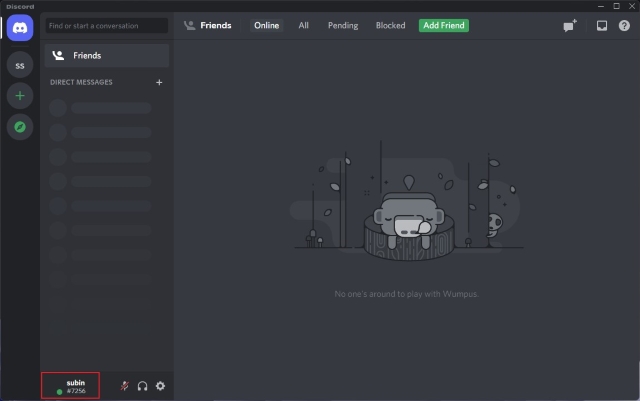
2. En popup vil vises der du kan velge din ønskede Discord-status. Klikk på den statusen som passer deg best.

Lag en personlig status på Discord for PC/nettleser
1. Du kan også opprette en personlig status på Discord. Klikk på «Angi en egendefinert status» i hurtigmenyen.
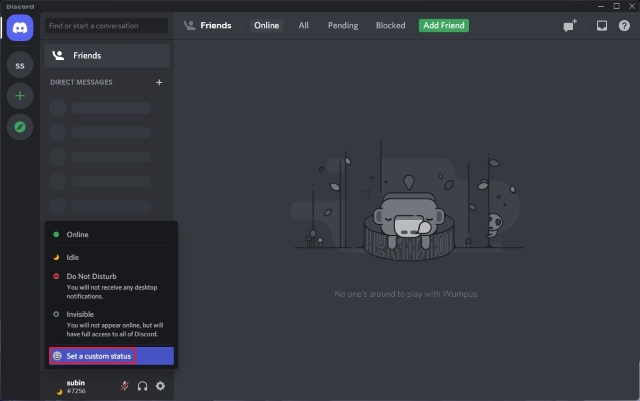
2. I det nye vinduet kan du skrive inn din egen status, legge til en valgfri emoji, og velge hvor lenge statusen skal være synlig (30 minutter, 1 time, 4 timer eller 1 dag). Bekreft endringene ved å klikke på «Lagre».
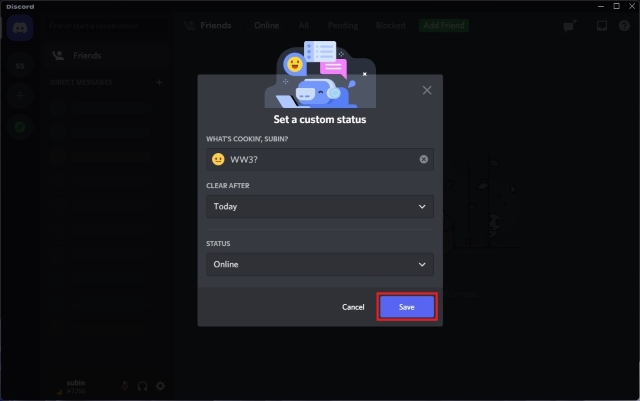
3. Din personlige status vil nå vises under navnet ditt i Discord, både på hovedskjermen og i serveroversikten. Andre Discord-brukere vil også se statusen din i profilen din.
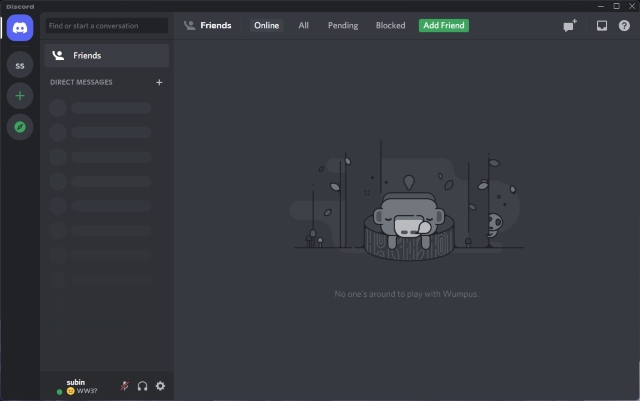
4. For å fjerne en personlig status, klikk på «X»-knappen ved siden av den i hurtigmenyen som dukker opp når du klikker på profilbildet.
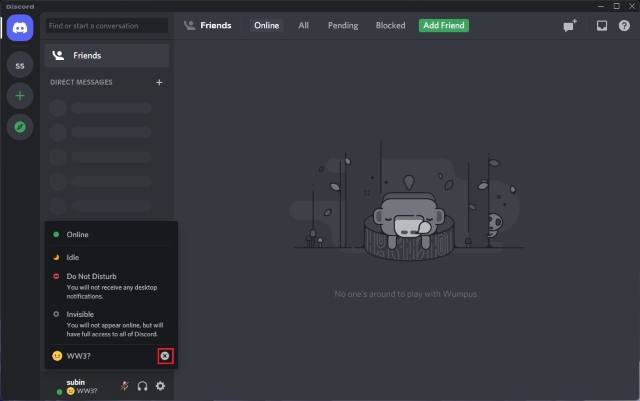
Endre Discord-status på mobil (Android, iOS)
1. Åpne Discord-appen og trykk på profilbildet ditt i navigasjonsmenyen nederst. Velg «Angi status» og deretter en av statusene: «Online», «Inaktiv», «Ikke forstyrr» eller «Usynlig».
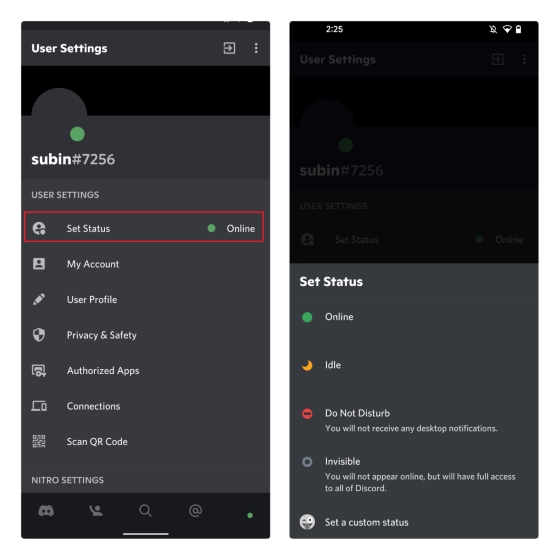
2. For å lage en personlig status, trykk på «Angi en egendefinert status» og skriv inn teksten din. Du kan også legge til en emoji. Velg hvor lenge statusen skal være synlig, og trykk på «Lagre»-ikonet.
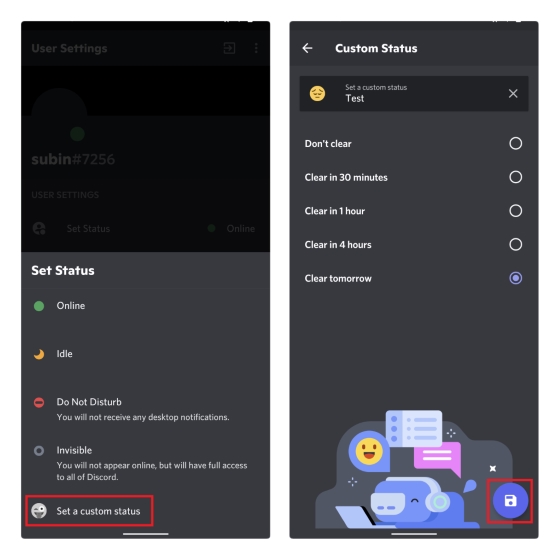
3. Hvis du vil fjerne den personlige statusen før tiden, trykker du på «Angi status» og deretter «X»-ikonet ved siden av den egendefinerte statusen.
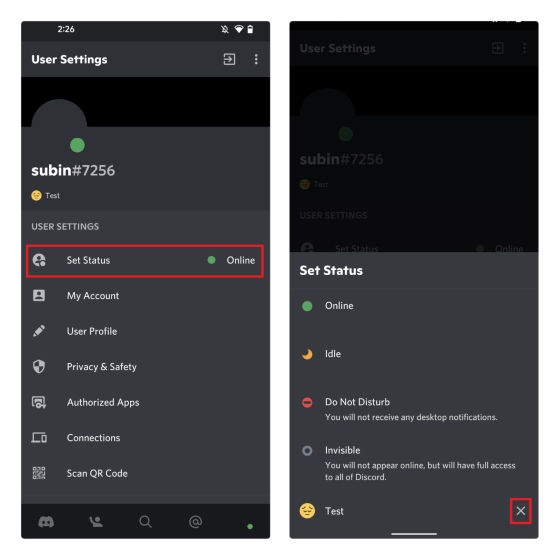
Ofte stilte spørsmål
Spørsmål: Endrer Discord automatisk status til offline?
Ja, Discord endrer automatisk statusen din til inaktiv hvis du ikke er aktiv i appen over tid. Statusen settes til offline når du lukker appen på PC eller mobil.
Spørsmål: Kan du se om noen er usynlige på Discord?
Nei, det er ikke mulig å se om noen er usynlige eller faktisk offline på Discord.
Spørsmål: Kan du vises offline for én person på Discord?
Nei, Discord lar deg ikke velge å vises offline for enkeltpersoner. Hvis du velger statusen «Usynlig», vil alle se deg som offline.
Spørsmål: Kan du se om noen har lest meldingen din på Discord?
Nei, Discord har ikke lesebekreftelser. Du må vente på svar for å vite om meldingen er lest.
Spørsmål: Hva betyr de fargede ikonene ved siden av Discord-profilen min?
Det er fem fargede ikoner i Discord. Grønn betyr online, gul (halvmåne) betyr inaktiv, rød betyr ikke forstyrr, lilla betyr strømming, og grå betyr offline eller usynlig.
Hold dine venner oppdatert med din Discord-status
Dette er altså hvordan du endrer din online status på Discord. Det er praktisk at Discord lar brukerne være usynlige mens de bruker appen, slik at de unngår å føle seg presset til å svare på meldinger. Før du endrer din status, kan du ta en titt på hvordan du installerer Discord-temaer og sjekke ut våre anbefalinger for de beste Discord-temaene.